アドホックプレイに必要な物、ロビー・ルームの使い方
ロビーに入ると「フリールーム」「パスワードルーム」「クローズルーム」「ボイスチャット禁止ルーム」「8人ルーム」が確認できます。
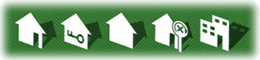
パスワード=フレンド部屋、クローズルーム=2人 or 3人部屋、8人ルーム=モンハンでは誤作動が起こるので無関係
ロビーでは、自分のニックネームがオレンジで表示され、他人は白色で表示されます。
※ ニックネームは、PS3で、XMBの[PlayStationRNetwork]→[アカウント管理]→[アカウント情報]→[プロフィール]で変更可能。
ニックネームとゲーム内の名前を同じにしておくと、ルーム内でのコミュニケーションがスムーズに進むかも知れません。
| アクション | 操作の説明 |
|---|---|
| カーソルの移動 | 左スティックを動かす |
| 自分のアバターを移動 | 何もない場所を指定して○ボタン → [この場所へ移動] |
| チャット(ロビー全体) | スタートボタンを押して、パッドかキーボードで文字を入力 |
| チャット(個人) | 話したい相手にカーソルを移動して○ボタン → このプレイヤーに発言 |
| ルームを作る | 適当な場所で○ボタン → [ROOMを作成する] |
| ルームの状態を確認 | 確認したいルームのアイコン(家)を指定して○ボタン |
| ルームに入室 | 入室したいルームのアイコン(家)を指定して○ボタン → [入室する] |
| フレンド申し込み | フレンドになりたい相手にカーソルを移動して○ボタン → [フレンド申し込み] ※ 初対面や知らない人に、いきなりフレンド申し込みするのはやめましょう |
| アバターアクション | □ボタンを押しながら、十字キーの上下左右を押すことで異なるアクションをする |
ロビーでメンバーが集まったら、ルームを作成し、そのルーム内でPSPのアドホックモードでの狩りを楽しむことが出来ます。
ルーム(家)のアイコンにカーソルを合わせると、ルーム情報が見られるので、条件が合うようなら[入室する]を選択して入る。
ルームに入室すると、テキストチャットだけでなく、ボイスチャットができるようになり、PSPのアドホック機能を利用した複数人での狩りを楽しむことができます。
入室時と退室時には、必ずあいさつをしましょう。
そして、ルームへ入室したら必ず5以内に、PSPの方で「オンライン集会所」へ移動しPS3に認識させましょう。(アドホック通信開始)
ルーム内のニックネームの下にあるPSPマークが点灯すれば、認識されて複数人での狩りを楽しめます。
【1台のPS3に複数台のPSPを接続する場合】
MHP3rdでは、1つのルーム内で5台以上のPSPを接続すると、誤作動が起こる可能性があります。
1台のPS3に複数台のPSPを接続している場合は、ルームのコメントや1行コメントで、その旨を記載しておくと良いでしょう。
※ 自分が2台のPSPを使用する場合は、自分でルームを作り、人数がそろったらルームをクローズしておきましょう。
| アクション | 操作の説明 |
|---|---|
| ニックネームの下に1行コメント | セレクトボタンを押して文字を入力 ※ 自分が欲しい素材やプレイスタイルなど、 1台のPS3で複数人プレイしている時などは、「部屋主2人」「主2」などと表示しておきます |
| テキストチャット | STARTボタンを押して、パッドで文字を入力。 キーボードを繋いでいるなら、スペースキー もしくは Enterキー 後に文字入力 |
| ボイスチャット |
PS3側で、XMBの [設定] → [周辺機器設定] → |
| 文字の拡大縮小 | L2とR2で縮小・拡大 |
| 音を鳴らす | 十字キーの上下左右で異なるサウンド |
| 不在モード | □ボタン(アバターが黒くなる) |
| 各種設定 | セレクトボタン |
| ルームを出る | △ボタン |
タイトル画面で [ゲームサーチ]を選択 → PSPの方で「オンライン集会所」へ移動しアドホック通信開始 →
ワールドを選択 →
目的や条件の合うルームへジャンプ → 手招きしているルームへ入室。